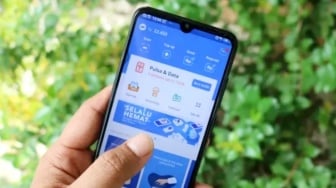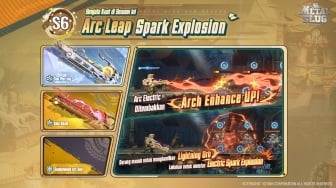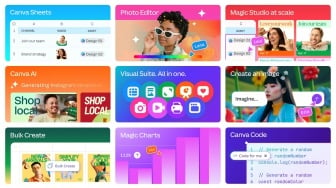Suara.com - Spotify memiliki fitur yang memudahkan pengelolaan playlist, yaitu fitur ‘Folder’.
Melalui fitur ‘Folder’, pengguna Spotify dapat membuat folder-folder playlist dan kompilasi-kompilasi kelompok lagu berdasarkan tema, suasana hati, sumber, atau kategori yang mereka tentukan sendiri.
Dapat diakses melalui aplikasi desktop atau pemutar web di komputer, fitur ini tentunya dapat menghemat waktu pengguna untuk menemukan playlist tertentu yang mereka sedang ingin didengarkan.
Berikut langkah mudah untuk menggunakannya, dilansir dari keterangan resminya, Senin (20/6/2022):
- Buka aplikasi Spotify di desktop atau pemutar web
- Masuk ke akun Spotify pada aplikasi desktop atau pemutar web dan pilih salah satu playlist yang sudah ada di ‘Koleksi Kamu’. Klik kanan pada playlist tersebut.
- Pilih “Buat folder”
- Setelah mengklik kanan playlist yang dipilih, klik pilihan “Buat folder” dan pengguna akan melihat folder kosong baru pada layar bernama “Folder Baru” di aplikasi dekstop atau pemutar web Spotify mereka.
- Ketik nama yang dipilih untuk playlist
- Ubah nama asli “Folder Baru” sesuai dengan preferensi. Inspirasi untuk nama folder playlist bisa berasal dari dekade, genre, suasana hati–atau kategori lain yang dipilih pengguna.
- Cukup seret dan lepas untuk menambahkan lebih banyak playlist ke dalam folder
- Pengguna dapat mengelompokan playlist sejenis untuk akses lebih mudah dan untuk menghemat ruang.
Pengguna dapat menarik playlist yang mereka ingin gabungkan dan melepaskannya pada satu folder. - Voila! Folder untuk playlist siap digunakan
Setelah pengguna menambahkan playlist pada folder, mereka dapat mengklik nama folder tersebut untuk dapat diakses dengan mudah.
![Spotify. [Freepik]](https://media.suara.com/pictures/653x366/2022/02/13/51946-spotify.jpg)
Gunakan tombol panah di sebelah nama folder untuk memperluas atau mengecilkan folder playlist dari tampilan.
Pengguna dapat membuat folder di dalam folder, cukup dengan klik kanan pada folder yang dimaksud dan klik “Buat folder”.
Jika sewaktu-waktu pengguna berubah pikiran, mereka selalu dapat menarik playlist ke luar folder dan menghapus folder tersebut.
Tetapi, satu hal yang perlu diingat adalah, menghapus folder secara permanen akan menghapus seluruh playlist yang ada di dalamnya.
Baca Juga: Tangkal Kebencian hingga Ekstremisme, Spotify Bentuk Dewan Penasehat Khusus
Sebelum menghapus folder di Spotify, pastikan semua playlist penting telah dipindahkan keluar folder terlebih dahulu.